인터넷과 더불어 전자문서가 발달하면서 결제서류나 계약서와 같은 업무들이 온라인 상에서 이루어지는 경우가 많다. 결제문서나 계약서 등의 서류를 작성 후 직인이나 서명을 해야 효력을 발휘하는 제대로 된 문서로 거듭나게 되는데 문제는 여기서 발생한다. 서류 마지막 이름 뒤 서명란에 도장이나 싸인을 하기 위해서는 문서를 프린트해서 출력하고, 이 출력된 문서에 도장을 찍거나 싸인을 한 다음 스캔해서 파일화 해야하는 번거로움의 문제인 것이다.
집에 프린터기와 복합기가 있다고 하더라도 귀찮고 번거로운 일이지만 필자와 같이 프린터기도 스캐너도 없다면 머리가 복잡해 진다.
이 복잡하고 번거로운 문제를 해결해주는 사이트가 생겨서 정보를 공유하고자 한다. ‘무료 도장 이미지 제작소’라는 사이트로 이 사이트에서는 문서에 붙여 넣을 수 있는 도장 이미지를 1분이면 만들 수 있다. 이 작업을 하는데는 프린트기도 스캐너도 필요 없고 매우 간단하고 빠르다.

[본문 순서]
도장 이미지 제작사이트 소개 -> 도장 이미지 제작 방법 -> 실제 문서 적용
ㅣ무료 도장 제작 사이트
해당 사이트는 무료로 운영되고 있으며 별도의 회원 가입이나 인증 절차 없이 바로 이용이 가능하다. 매우 간편하고 사용자가 편리하도록 제작되었다.
해당 사이트의 URL을 아래에 남겨본다.
무료 도장 제작 사이트 주소: 도장 이미지 만들기 | 온라인 도장 이미지 제작소 - stampng
ㅣ도장 이미지 제작 방법
도장 이미지 제작 사이트에서 도장 이미지를 만드는건 출력할 이름 입력과 3~4번의 클릭이면 완성되며 매우 간단하다.
간단하지만 사이트 방문전 제작 방법을 볼 수 있도록 아래에 순서대로 방법을 캡쳐해 남겨 본다.
1. 이름입력
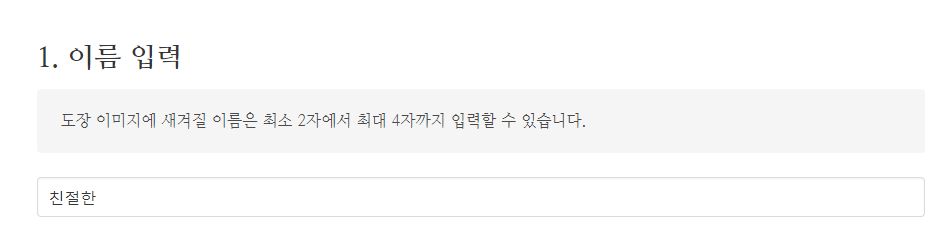
도장을 제작할 본인의 이름을 입력한다. 이름은 최소 2자에서 4자까지만 가능하다.
2. 도장 모양 선택

도장모양은 총 3가지로 타원형/원형/정사각형이 있다. 원하는 모양 선택 후 아래로 내려간다.
3. 글씨체 선택

글씨체는 전부 6가지이며 샘플 이미지가 있어서 보고 고를 수가 있어서 편리하다. 글씨체까지 선택을 했다면 아래 '도장 이미지 만들기'를 클릭한다.
4. 도장 이미지(그림파일) 완성

도장 이미지 제작중이라는 멘트가 뜨고 약 3~5초 정도면 화면과 같이 도장 이미지가 보여진다. 아래에 있는 '다운로드' 버튼을 클릭해 내 PC에 저장하면 된다. (경로명 기억해두기)
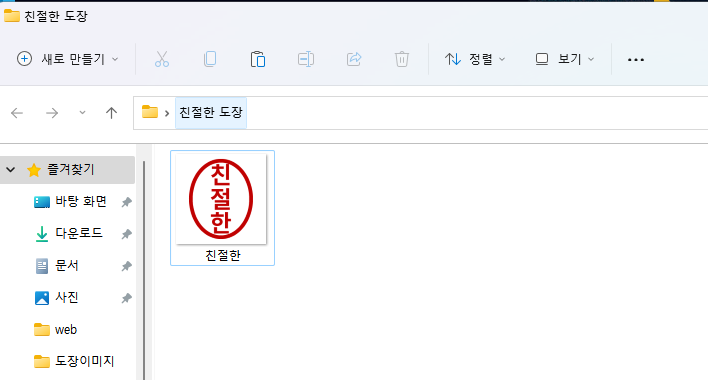
저장한 이미지는 이렇게 파일로 잘 만들어 졌다. 이렇게 만들어진 그림파일은 글씨를 제외하고는 투명하게 되어있어 문서나 그림파일 위에 붙여도 글씨를 제외한 부분이 가려지지 않고 보여진다. 아래에 실제 문서에 적용하는 방법과 적용 후 사진을 남겨본다.
ㅣ제작한 도장 이미지 실제 문서에 사용하는 방법
제작한 도장 이미지 파일(그림파일)을 이제 적용할 문서에 삽입하기만 하면 직인/도장이 찍힌 전자문서가 만들어진다. 그림파일을 글씨 위에 덮어씌우는 방법을 알고 있다면 워드 중급정도는 되는 분으로 이 내용은 건너 뛰어도 되겠다. 글자 위에 이미지를 덧씌우는 방법을 모르는 경우에는 아래 방법을 참고해 해보도록 하자.
1. 도장/직인 찍을 문서 열기

2. 삽입 -> 그림파일

필자는 문서작업을 워드로 했기에 워드를 기준으로 설명 해본다. 이미 만들어둔 도장 이미지를 불러오기 위해서 왼쪽 상단의 '삽입' -> '그림' 을 차례로 클릭하면 된다. 한글프로그램도 비슷한 방법으로 하면 될 것이다.
3. 도장 파일 불러오기

이미지 제작하여 저장한 폴더를 열어서 도장 이미지 파일을 선택하고 오른쪽 아래 삽입을 차례로 클릭한다.
4. 그림파일(이미지) 레이아웃 옵션 설정

이미지 파일(그림파일)을 불러오게 되면 크기도 안맞고 기존 있던 글자를 밀어내고 제멋대로 자리를 차지하고 있다. 이미지를 글씨위에 올리기 위해서는 '레이아웃 옵션'을 들어가서 '텍스트 앞'을 클릭하면 된다.
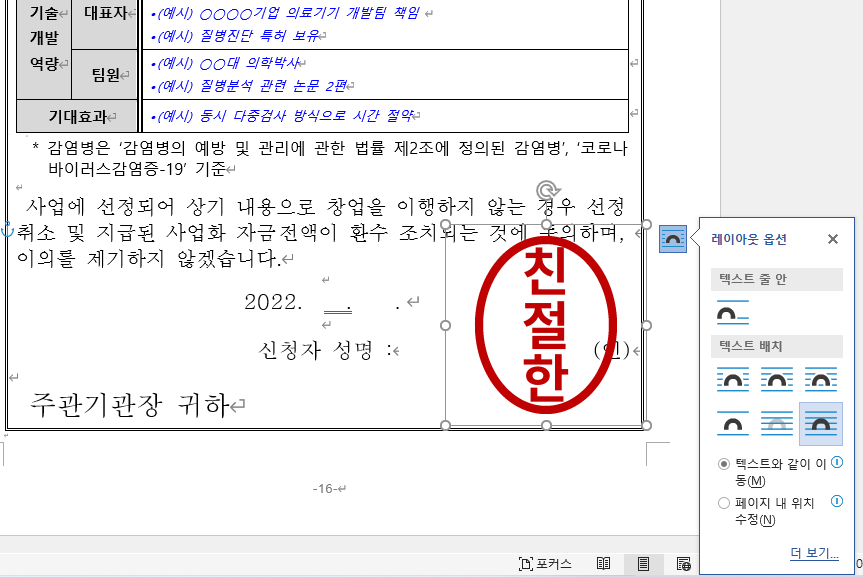
레이아웃 옵션 -> 텍스트 앞 까지 했다면 사진과 같이 도장 이미지가 글씨 위로 포개어져 올라온것을 볼 수 있다. 이제 원하는 크기로 조절해 주면 된다. 크기 조절은 마우스 커서를 그림파일 모서리에 가져다 대면 조절할 수 있다.
5. 도장 이미지 삽입 완성
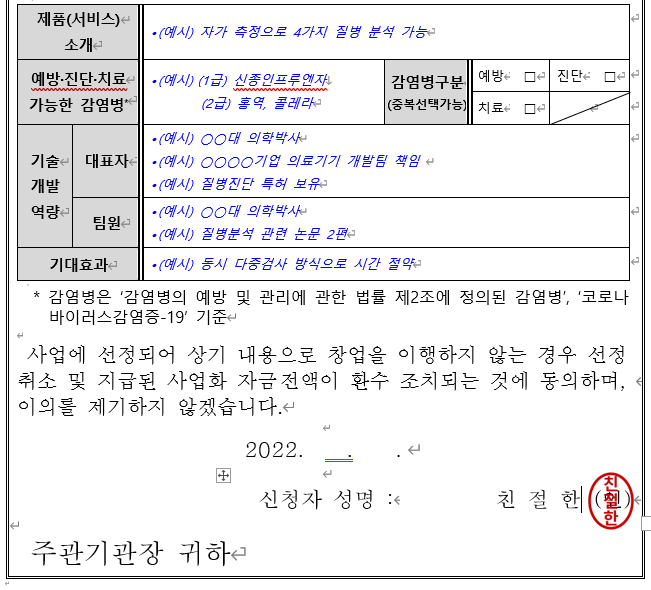
직인란 위에 실제 도장을 찍은 듯 도장 이미지가 잘 들어가 있다.
ㅣ사이트 이용 후기
얼마전 관공서에 제출할 서류가 있었는데 문서는 이메일로 보내도 되었지만 문서 아래 도장이나 싸인을 찍어야 했다. 집에 스캐너와 프린트기가 없는 필자는 프린트기와 스캐너를 찾아 돌아다녀야 했으며 이때 상당한 시간을 허비하고 불편했던 경험이 있다. 해당 사이트를 진작에 알았더라면 좋았을 것이다.
해당 사이트는 무료 사이트이며 별도의 회원 가입이나 인증절차 없이 사용이 가능해서 매우 편리하다. 필요한 사용자에게 필수적인 기능만 들어있는 심플하면서도 강력한 사이트이다.
이런 유용한 사이트가 많은 이들에게 알려지고 쓰여지면 개인적, 사회적 시간과 비용을 많이 아낄 수 있게 될 것으로 생각한다.
'상식-꿀팁' 카테고리의 다른 글
| “손실보상지원금 및 손실보전금 지원 대상자입니다” 100% 사기 문자! (카카오뱅크, 신용보증재단 사칭 보이스피싱ㅣ스팸 주의 또 주의) (0) | 2022.05.26 |
|---|---|
| 어떤 물이 식수로 가장 좋을까? (생수/정수기물/수돗물 비교분석하기) (0) | 2022.05.25 |
| 화분킬러의 어설픈 식충식물(벌레잡이) 키우기 (끈끈이주걱/퍼포리아 사라세니아) (0) | 2022.05.14 |
| 자동 가입되어있는 무료 지차체 보험 (시민/군민안전보험 가입지역조회/보상사례) (0) | 2022.05.06 |
| 실외 마스크 착용 의무 해제됐지만 마스크 반드시 써야하는 장소/시설 (+Plus 과태료/예외대상자/예외상황) (0) | 2022.05.05 |




댓글